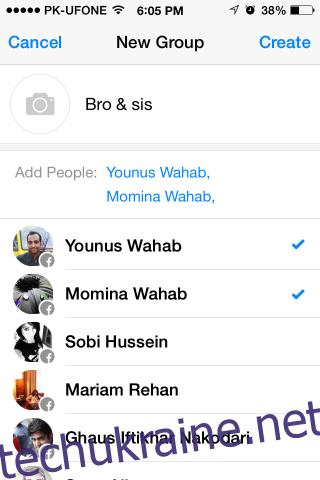Facebook — це соціальна мережа, всепоглинаюча діра, причина багатьох драм і, можливо, чудовий інструмент, який допомагає вам приймати погані рішення про стосунки, коли ви п’яні. Це також один із найкращих способів підтримувати зв’язок із тим, що відбувається в житті друзів та членів сім’ї. Незважаючи на негативність, яку дехто асоціює з цим, Facebook є чудовим інструментом спілкування, тому що всі на Facebook, усі. Однією з дуже популярних функцій Facebook є чат, і така його популярність, що у Facebook є спеціальний додаток Messenger для вашого смартфона. Facebook випустила нову версію свого додатка Messenger кілька днів тому, і це значно покращує досвід спілкування в чаті для користувачів iPhone. Тепер користувачі можуть створювати групи та пересилати повідомлення, а також фотографії, отримані від одного друга до іншого.
Створюйте чат-групи
Торкніться нової вкладки Групи, щоб переглянути групи. У групі має бути не менше трьох осіб; торкніться Створити нову групу та введіть назву групи. Виберіть друзів, яких потрібно додати до групи, і виберіть зображення зі своїх фотографій, або зробіть його за допомогою камери, або знайдіть зображення в Інтернеті за допомогою вбудованого браузера (пошукова система за замовчуванням встановлена на Bing). Коли ви закінчите додавати друзів, торкніться Створити, і все готово. Усі створені вами групи є “Закріпленими” на вкладці груп. Щоб зрозуміти різницю або корисність закріплення групи, ми повинні спочатку розібратися в різниці між цими та іншими групами. Коли ви додаєте друзів до нової групи, вони дізнаються, що ви додали їх до неї.
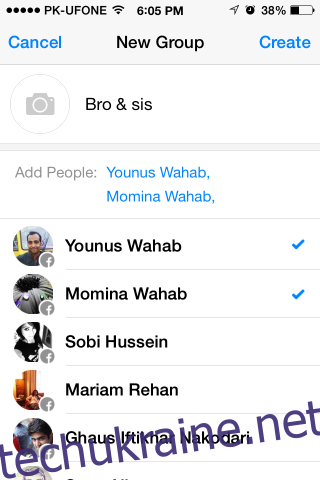
Ви завжди можете бачити групи чатів, які ви створили зі свого робочого столу, у програмі, а також можете спілкуватися з групою. Ці, здавалося б, нові групи є більш-менш такими ж, як ці групи за функцією. Різниця в тому, що ці групи схожі на «швидкий набір» для групового чату з друзями, з якими ви часто спілкуєтеся за допомогою програми. Якщо закріпити їх, ви побачите їх на вкладці груп і зможете швидко почати розмову. Інші групи залишаються на вкладці «Останні», у них немає назви (якщо ви не надасте пізніше), і вам, ймовірно, доведеться шукати їх, щоб продовжити розмову з цією групою. На щастя, ви можете назвати ці групи та закріпити їх, просто натиснувши «Закріпити» на вкладці Групи та вибравши групу з наявних групових бесід.
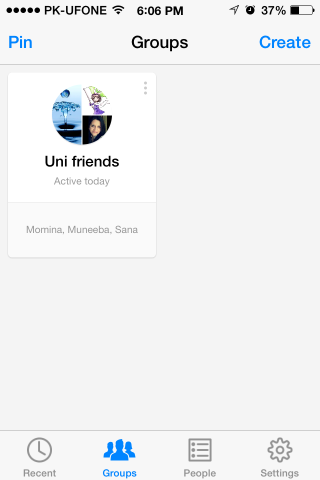
Пересилання повідомлень та зображень
Нова функція пересилання проста у використанні; натисніть і утримуйте повідомлення або зображення, яке ви хочете переслати, і ви побачите «Переслати» у параметрах повідомлення. Торкнувшись «Переслати», відкриється список ваших друзів (який включає групи), і ви можете вибрати, кому ви хочете переслати повідомлення або зображення. Перед пересиланням повідомлення запитає підтвердження.
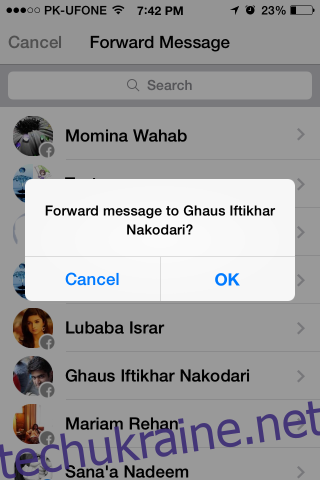
Обидві нові функції зроблять Messenger кращим додатком для обміну повідомленнями. Функція групи має бути добре сприйнята, тому що додаток Contact в iOS не дозволяє створювати групи з такою гнучкістю, а iMessages не підтримує нічого подібного. Пересилання, можливо, не є великою проблемою, що стосується текстових повідомлень чату, але для зображень це знову виявиться корисним. Мене дивує те, що програма також не пропонує групи на основі списків, які ви створили.